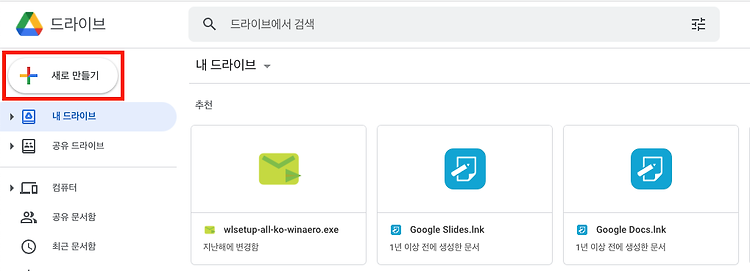초등학교에서는 보통 노트북 대신 데스크톱 컴퓨터를 사용합니다. 그래서 선생님들이 새학년이 되면 새로운 업무분장과 반을 옮기는 경우가 많은데 그럴 때 로그인했던 여러 계정들을 안전하게 로그아웃을 해야 합니다. 그 중에서 구글 드라이브를 컴퓨터에 설치한 후 로그아웃을 했다고 생각했는데 내 교실을 사용하게 된 새로운 선생님께서 제 계정이 자꾸 나타난다고 해서 이를 어떻게 해야 할지 고민하는 사례도 있습니다. 이런 부분을 해결하고 완전히 구글 드라이브 데스크톱 버전에서 로그아웃 하는 방법을 살펴보겠습니다. 화면표시줄 오른쪽 하단에서 구글 드라이브 아이콘 마우스 우클릭하기 윈도우즈에서는 화면표시줄 오른쪽 하단에 작은 버튼이 있습니다. 이 버튼을 누르면 백그라운드에서 실행되고 있는 프로그램들이 나타나는데 구글 드라..